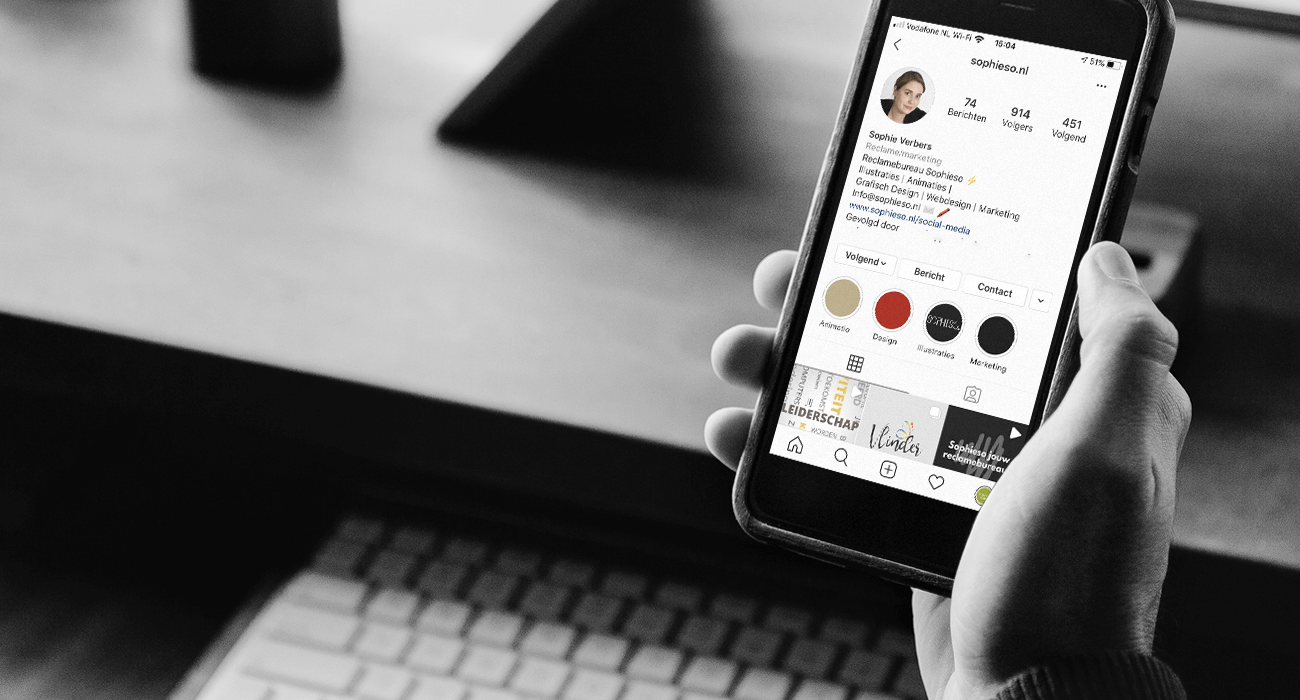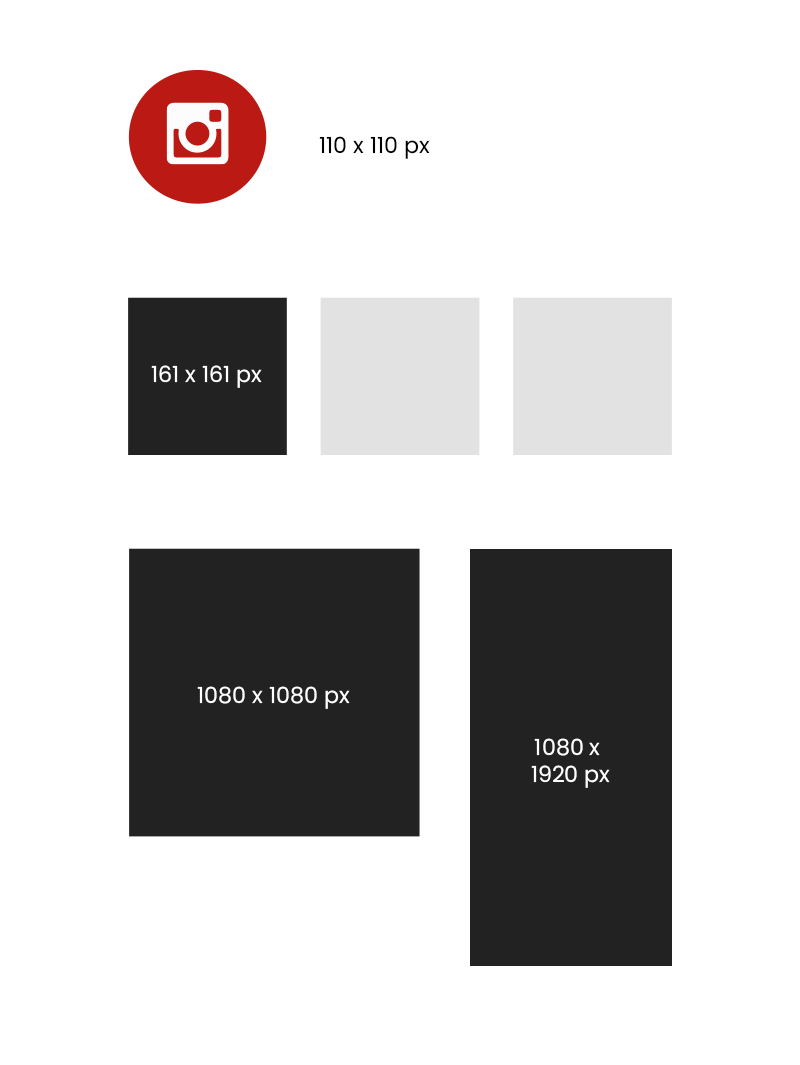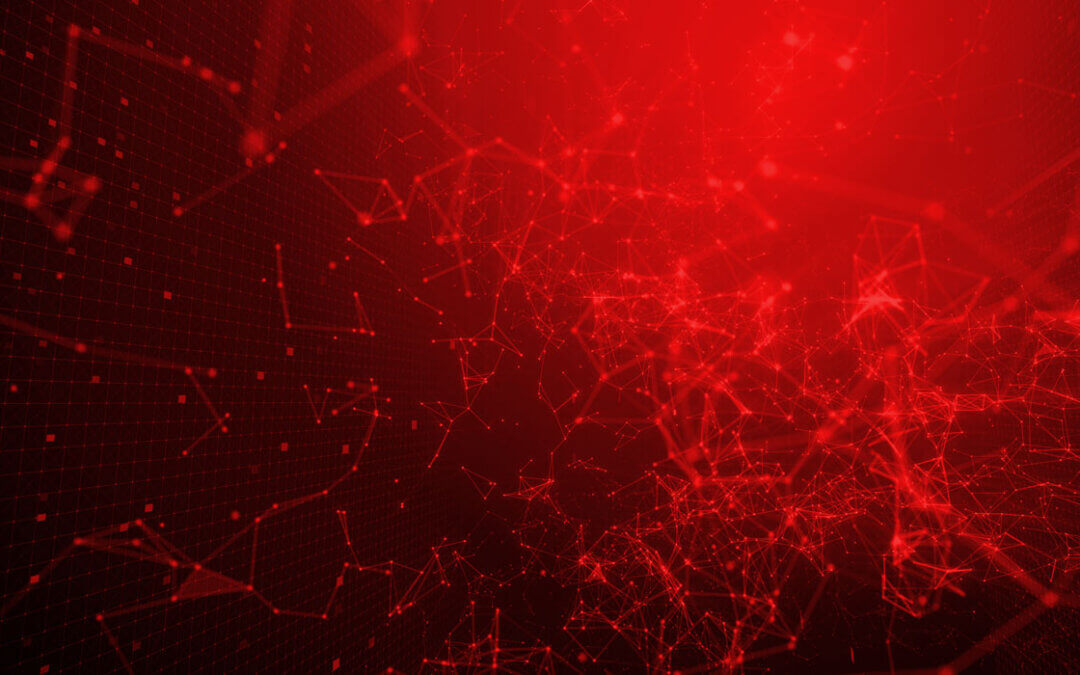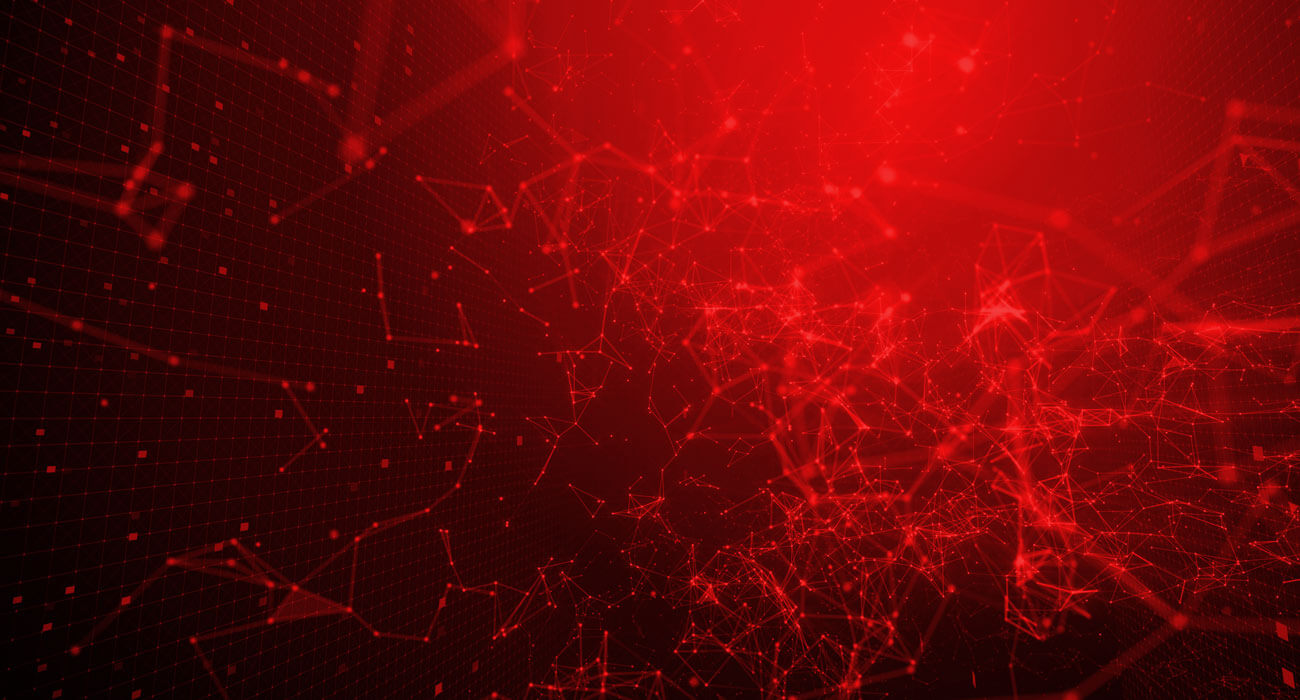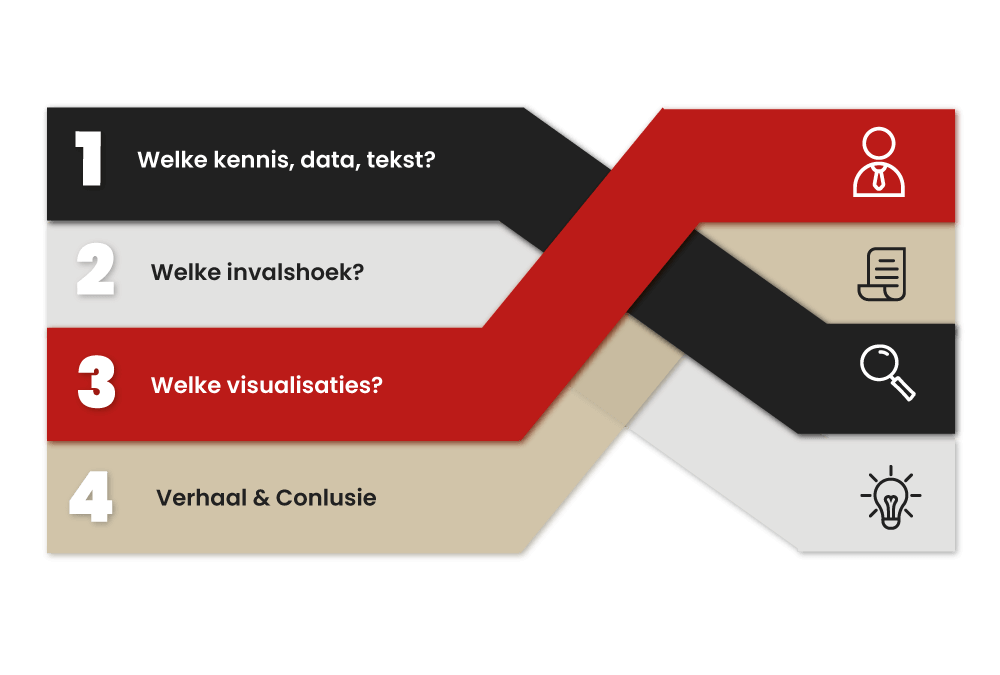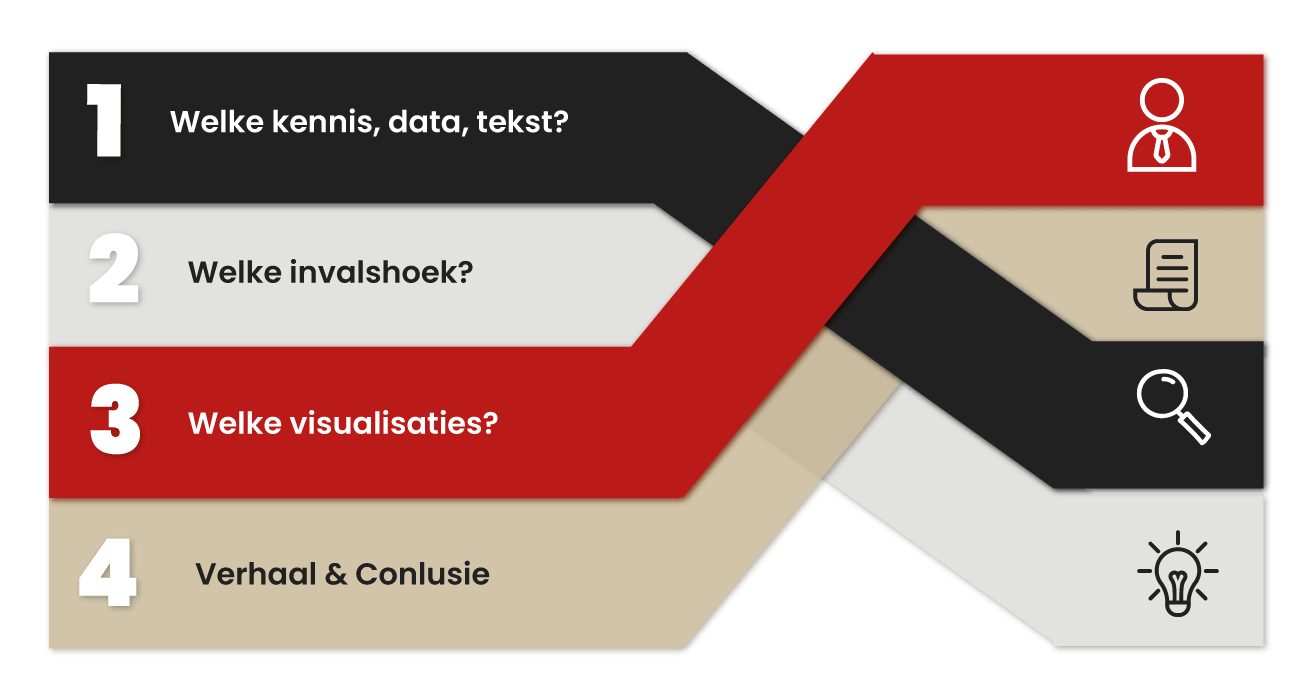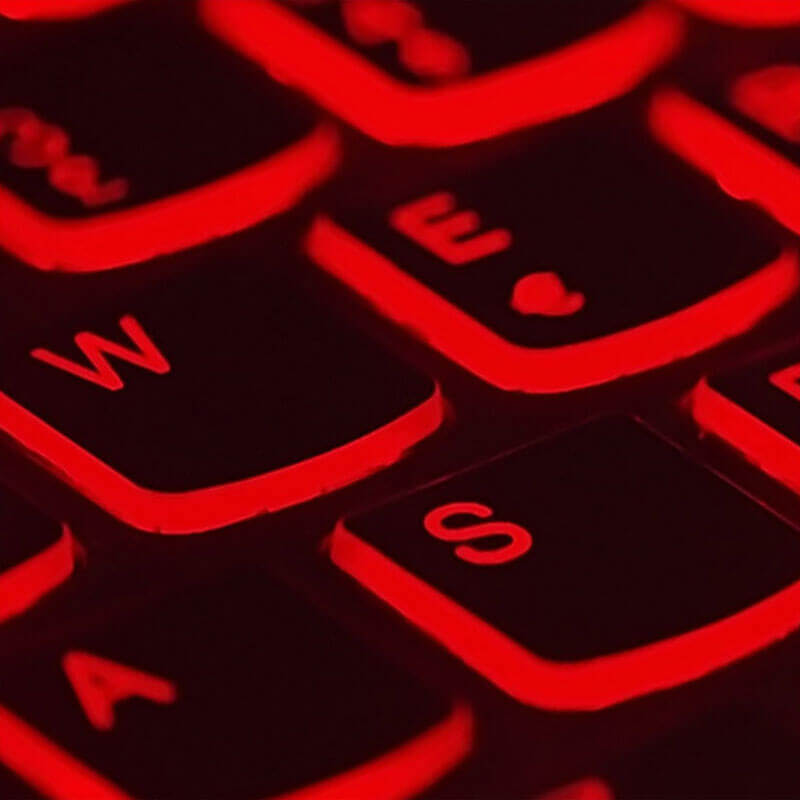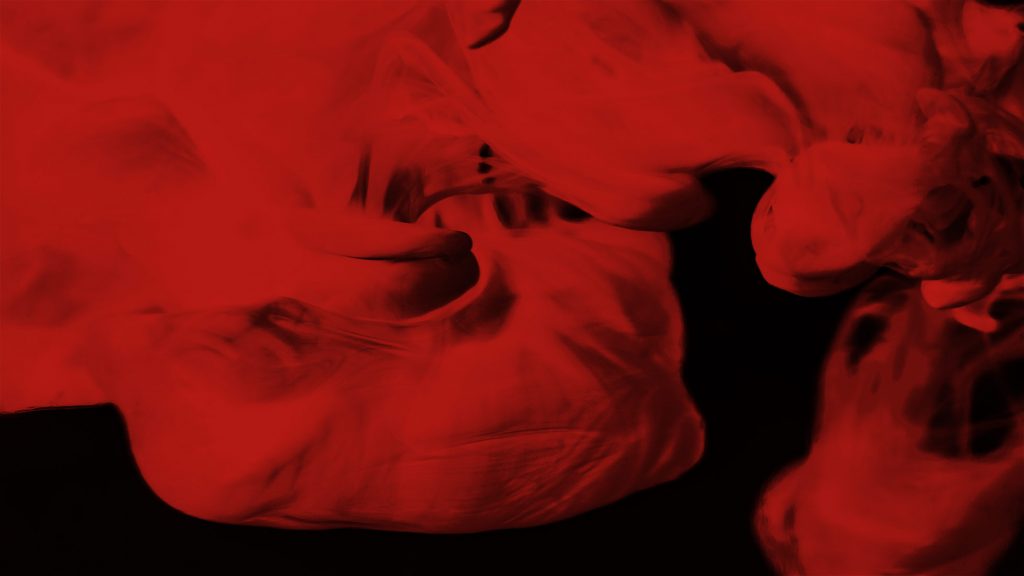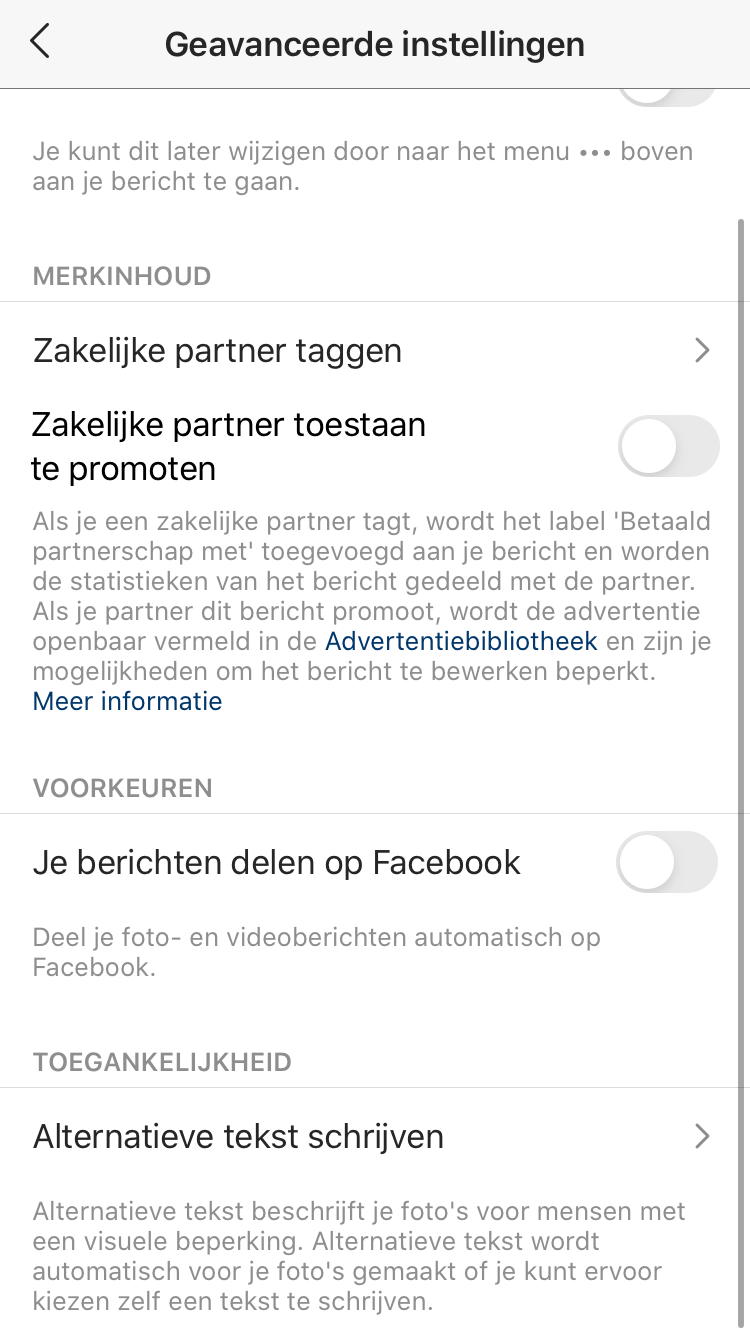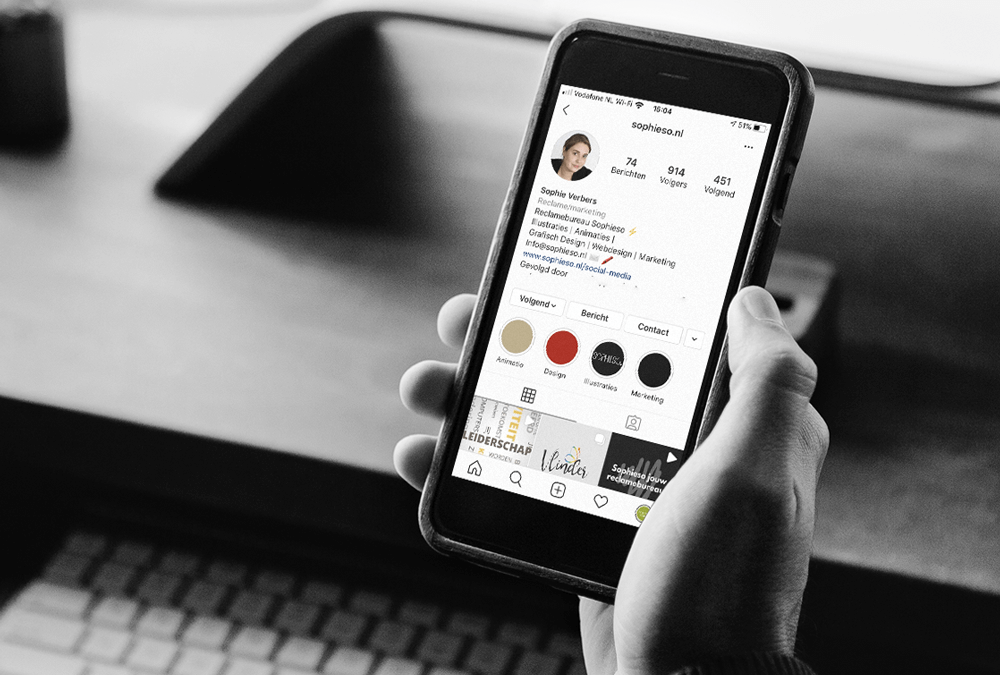
Afbeeldingen op social media: hoe zit het met de afmetingen?
Afbeeldingen op social media: hoe zit het met de afmetingen?
Op social media platformen wordt een boodschap visueel gecommuniceerd door haar gebruikers. Denk hierbij aan platformen als Instagram, Facebook en LinkedIn. Voor bedrijven en professionals is het van belang om op de hoogte te zijn van de social media afmetingen van deze visuele uitingen.
Wanneer je op de hoogte bent van de formaten van de afbeeldingen, kun je een optimale zichtbaarheid en een professioneel uiterlijk creëren op social media. Het is natuurlijk niet de bedoeling dat geplaatste foto’s automatisch worden bijgesneden of dat je telkens weer opnieuw moet zoeken naar een geschikt formaat voor je Instagram foto of LinkedIn header.
Wanneer dit onjuist wordt gedaan ziet het er niet mooi uit op social media. Daarom is het makkelijk wanneer je de afmetingen overzichtelijk op een rijtje hebt staan. In dit artikel worden de verschillende social media formaten voor je op een rijtje gezet, zodat je niet lang hoeft te zoeken.
Facebook Afmetingen
Op Facebook wordt er gebruik gemaakt van de volgende afmetingen:
- De omslagafbeelding: 820 bij 312 pixels
- De profielfoto: 180 bij 180 pixels
- De gedeelde afbeelding op de tijdlijn: 1200 bij 630 pixels
- De voorvertoning van gedeelde link tijdlijn: 1200 bij 628 pixels
- De uitgelichte afbeelding tijdlijn: 1200 bij 717 pixels
- De omslagafbeelding evenement: 1920 bij 1080 pixels
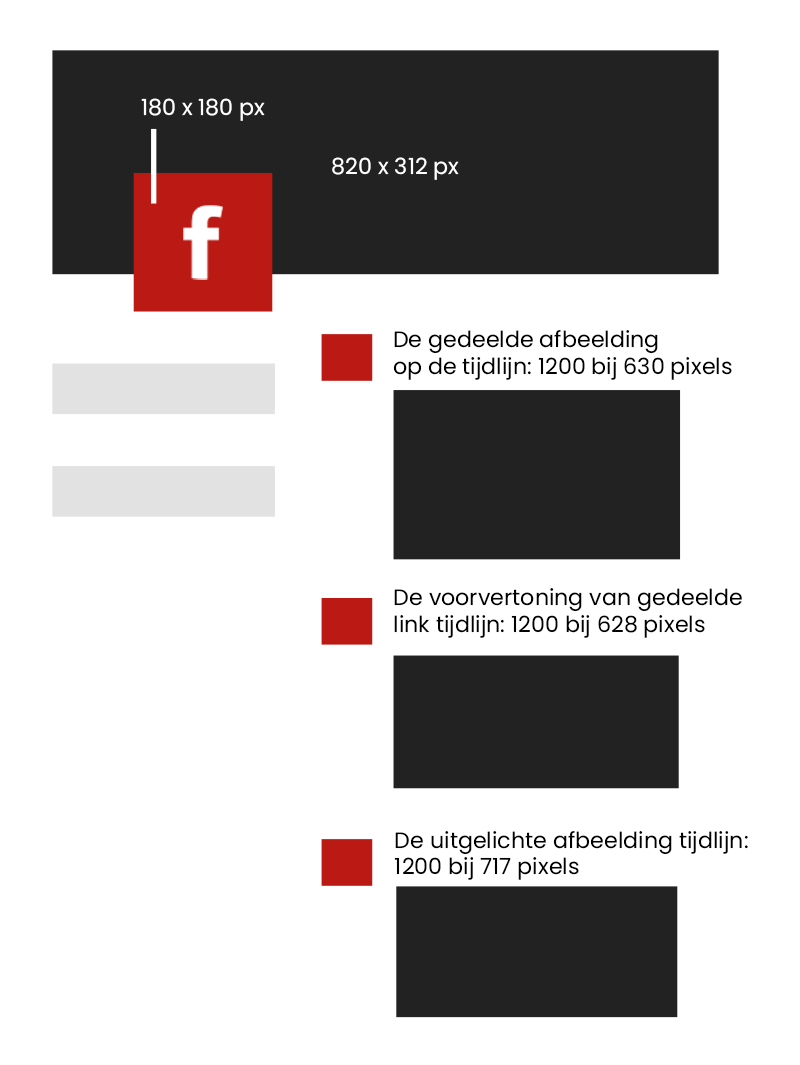
LinkedIn Afmetingen
Op LinkedIn wordt er gebruikt gemaakt van de volgende afmetingen.
- De achtergrond header LinkedIn: 1584 bij 396 pixels
- De profielfoto LinkedIn: 400 bij 400 pixels
- De omslagafbeelding LinkedIn pagina: 1536 bij 768 pixels
- Het logo LinkedIn bedrijfspagina: 300 bij 300 pixels
- De Hero banner LinkedIn bedrijfspagina: 1128 bij 376 pixels
- De gedeelde afbeelding LinkedIn pagina: minimaal 646 bij 200 pixels
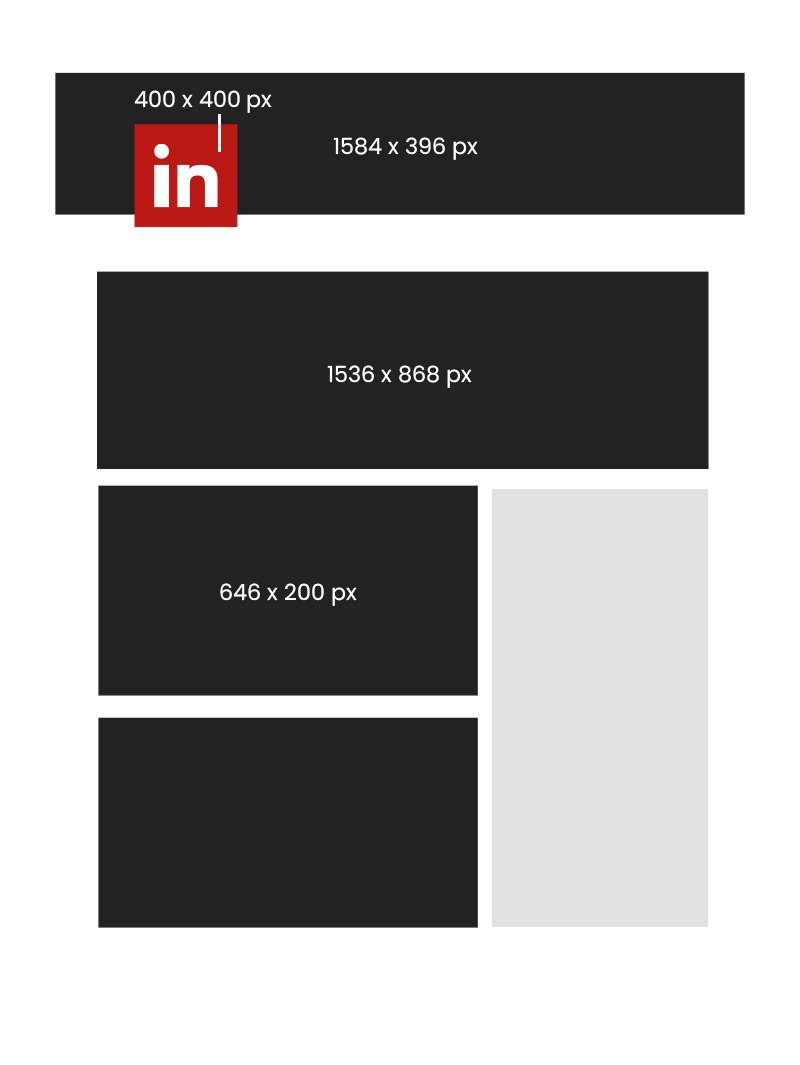
Facebook Overlay Checker
Een andere leuke tool is deze Facebook Overlay Checker. Hier kun je controleren hoeveel tekst je advertentie bevat en of dit te veel is voor een facebook advertentie. Zo zorg je dat je advertentie altijd optimaal wordt weergegeven.
Wil je hulp met het beheren van je Social Media account? Daarvoor bieden wij social media pakketten aan. Wil je meer informatie over het opmaken van een bericht? Neem gerust contact met ons op.